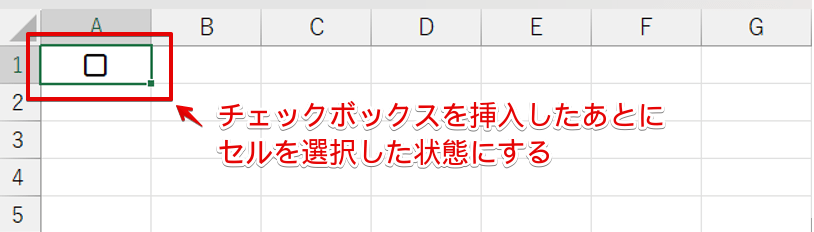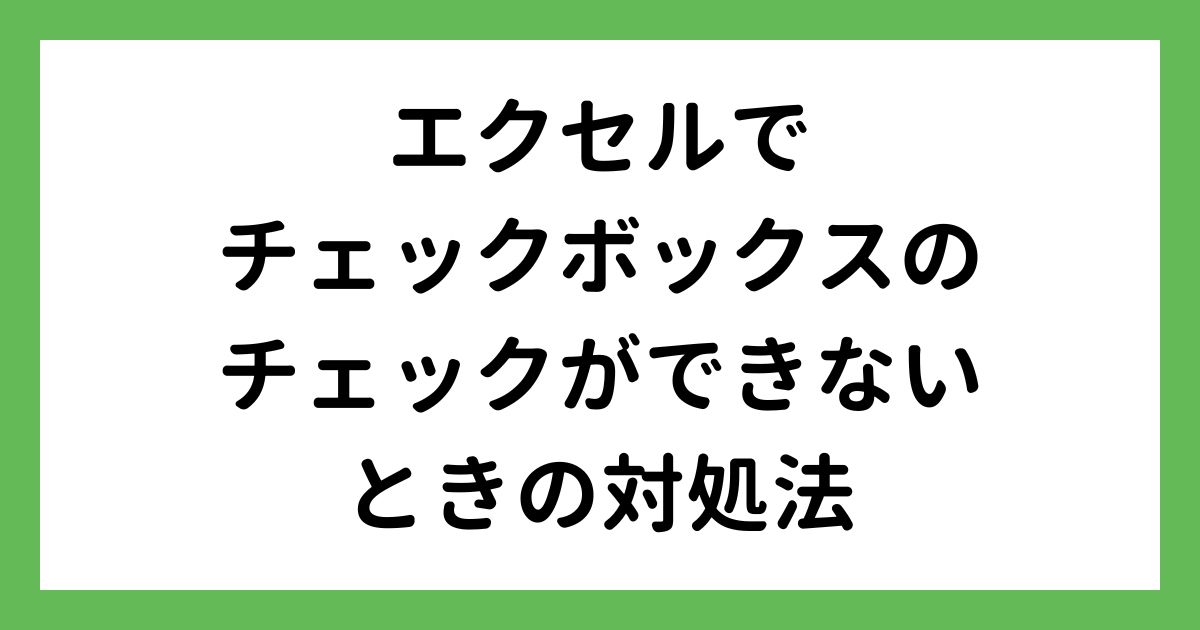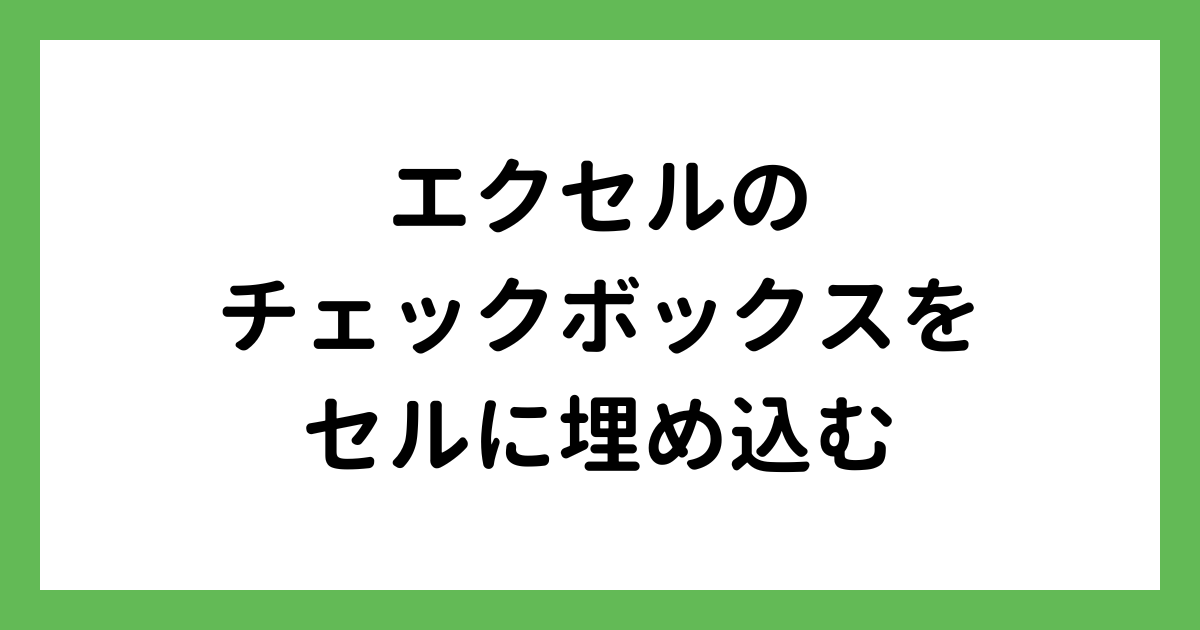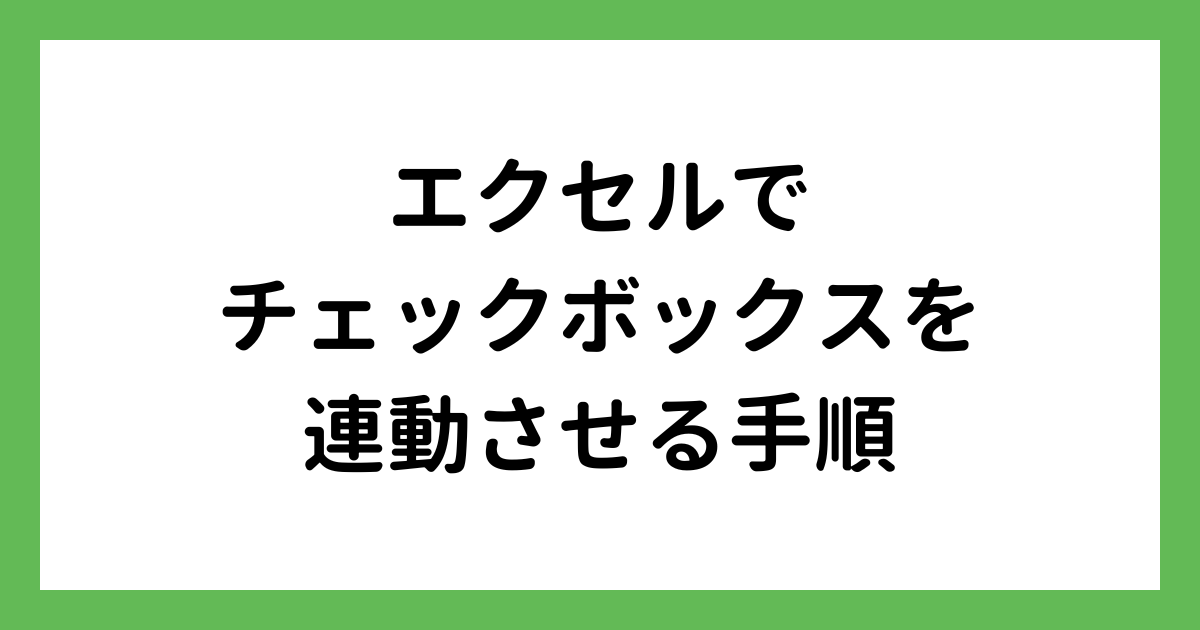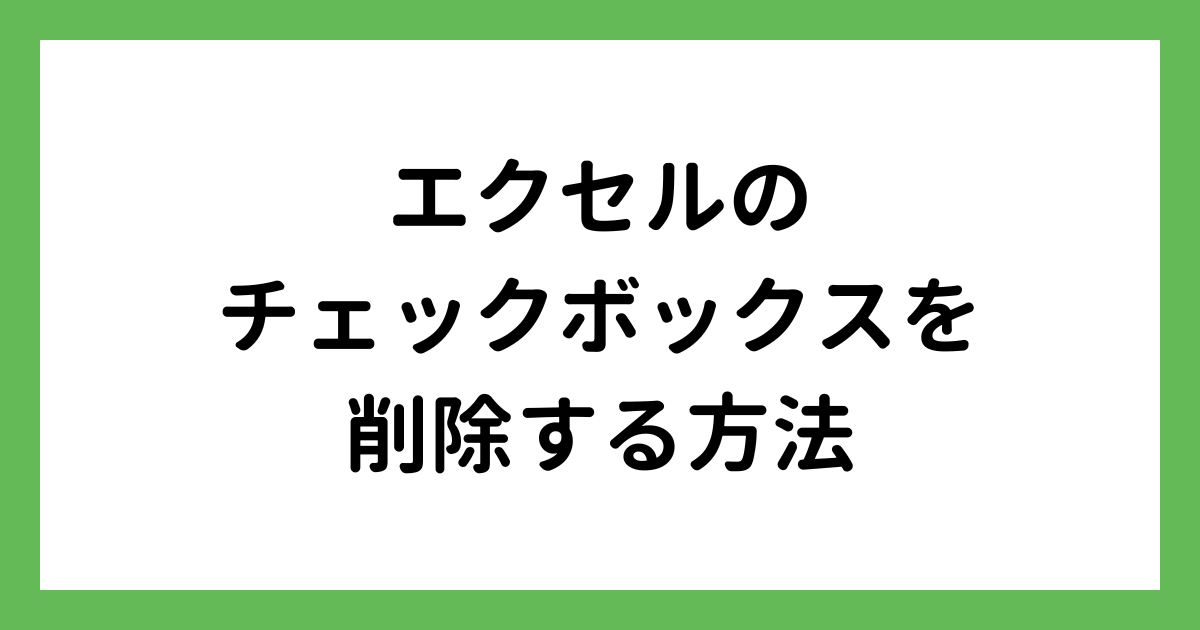エクセルでチェックボックスの大きさを変更する方法を解説!
 歩君
歩君エクセルのチェックボックスの大きさを変更する方法を教えてください。
いろいろ試したんですけど、大きさが変わらないんです。
 ライクさん
ライクさんチェックボックスは、大きさが変更できるものとできないものがあるんだ。チェックボックスの種類と大きさを変更する方法を教えるね。
チェックボックスには、大きさを変更できない種類があるので注意しましょう。
- フォームコントロールで作成したチェックボックスは、大きさを変更できない
- エクセルでチェックボックスの大きさを変更したいときは、ActiveXコントロールで作成する
- Office365の新しい機能で作成したチェックボックスは、ActiveXコントロールのチェックボックスと大きさを変更する方法が異なる
使用しているエクセルのバージョンとチェックボックスの作成方法によって、大きさを変える手順が異なります。
チェックボックスの大きさを変える方法と、記号を活用して入力したレ点の大きさを変更する手順を解説しますので参考にしてみてください。
大きさを変える方法以外に、チェックボックスの便利な機能を紹介しています。
チェックボックスに関連する他の記事もぜひご覧ください。
エクセルのチェックボックスの大きさを変更する手順
2021以前のエクセルを使用している場合は、ActiveXコントロールのチェックボックスを使いましょう。
ActiveXコントロールのチェックボックスの大きさを変える手順と、Office365から使える新しいチェックボックスの大きさを変える方法を解説していきます。
2021以前のエクセルを使用している場合はActiveXコントロールで作成する
エクセルのチェックボックスには、「フォームコントロール」と「ActiveXコントロール」という2つの種類があります。
 歩君
歩君「フォームコントロール」と「ActiveXコントロール」は何が違うんですか?
フォームコントロールは、VBAを使わずに操作できるので初心者でも扱いやすいというメリットがありますが、大きさは変更できません。
ActiveXコントロールのチェックボックスは、大きさを変更するなどのカスタマイズが可能ですが、カスタマイズをするためにはプログラミング言語の知識が必要です。
ただし、大きさは変えるだけであればそれほど難しくないので、大きさを変更したい場合はActiveXコントロールを使ってチェックボックスを作成しておきましょう。
ActiveXコントロールを使ってチェックボックスを作成する方法は、こちらを参考にしてください。
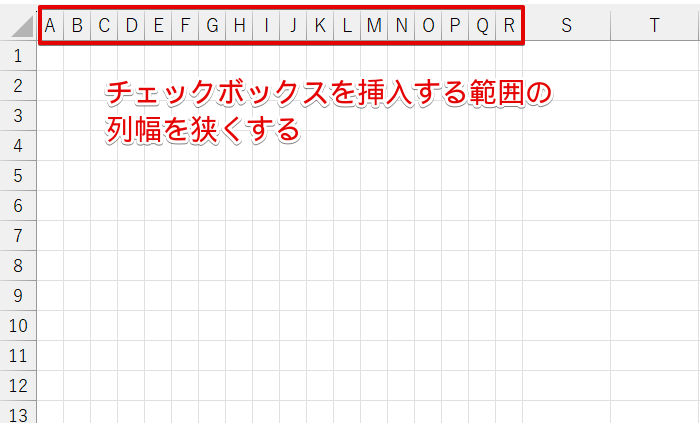
チェックボックスを挿入する前に、列幅を狭くしておきます。
 ライクさん
ライクさん列幅を狭くしなくても操作はできるんだけど、列幅を変更しておくとチェックボックスの大きさを変更したあとの画像がぼやけにくいので試してみてね。
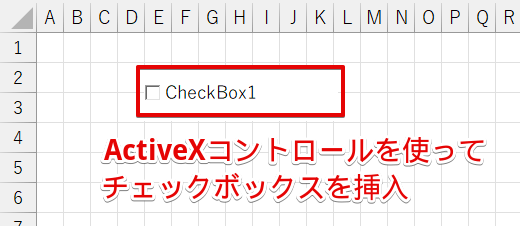
ActiveXコントロールを使ってチェックボックスを挿入します。
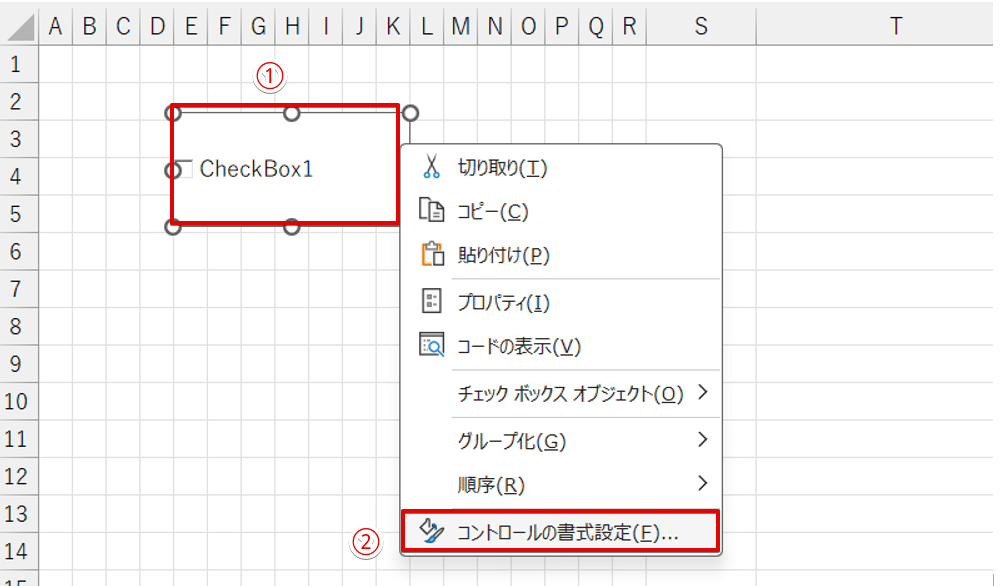
- チェックボックスの上で右クリック
- 「コントロールの書式設定」を選択
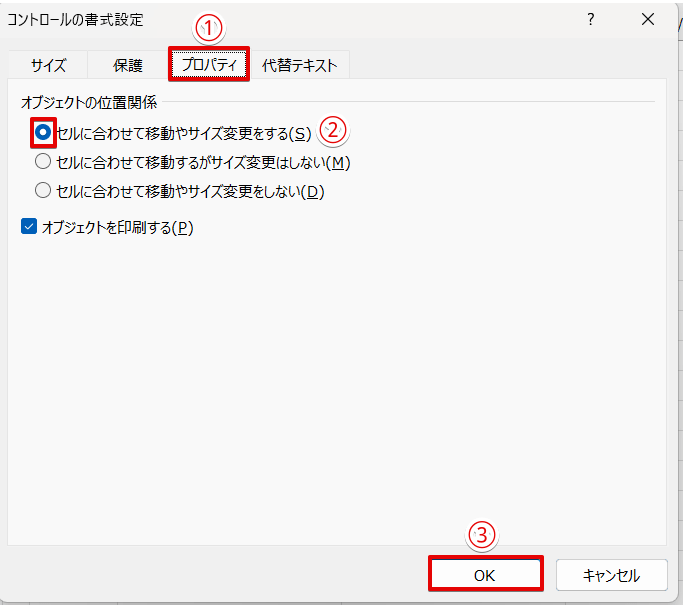
- 「プロパティ」タブをクリック
- 「セルに合わせて移動やサイズを変更する」を選択
- 「OK」をクリックする
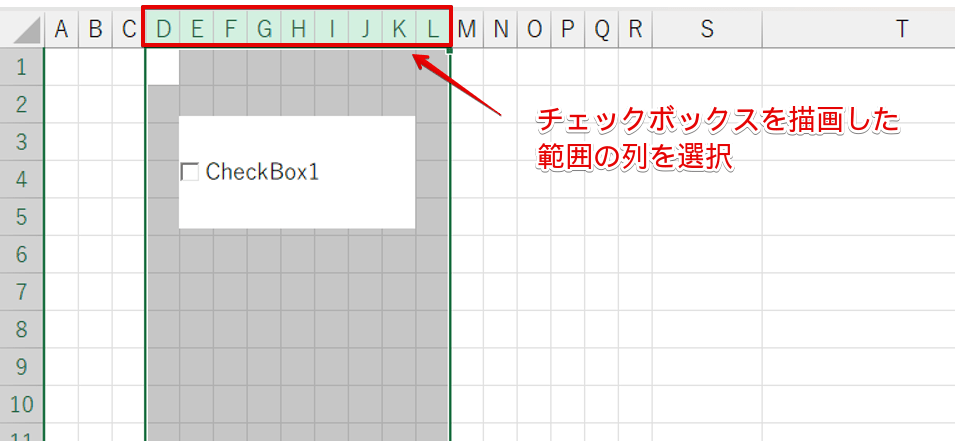
チェックボックスを描画した範囲の列を選択しましょう。
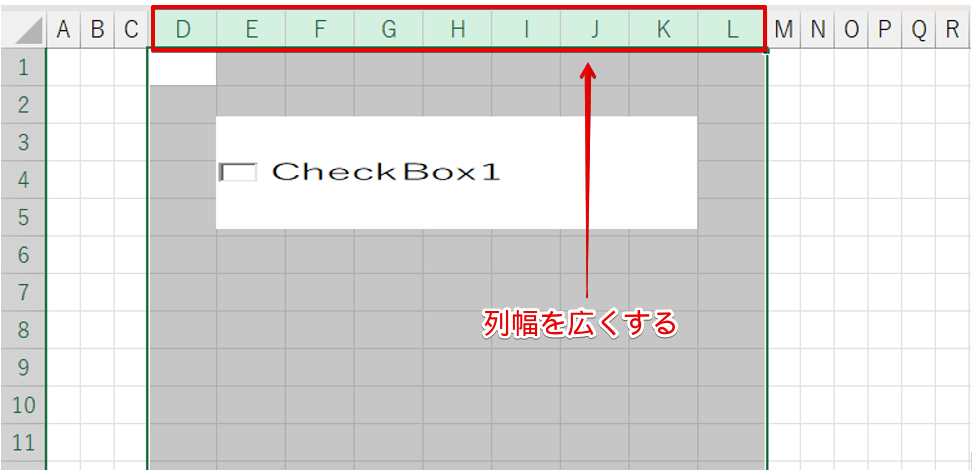
列幅を広くすると、チェックボックスの横のサイズが大きくなりました。
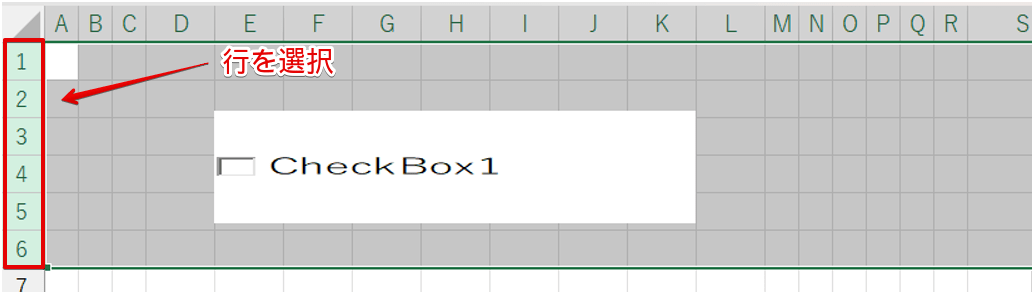
チェックボックスが描画されている範囲の行を選択します。
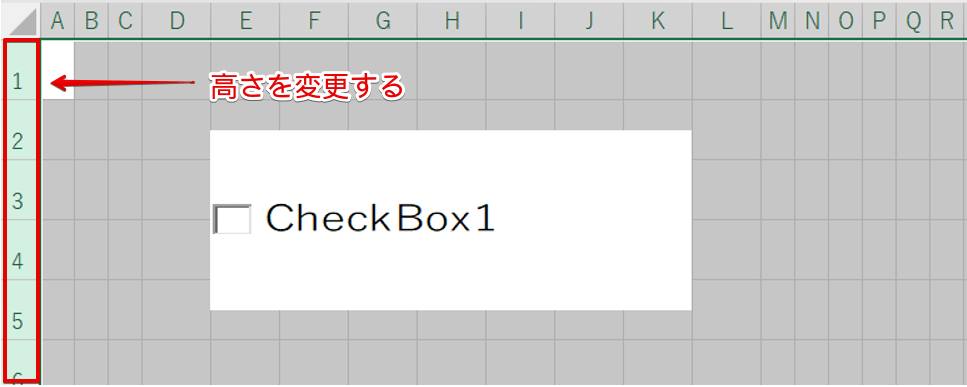
行の高さを広げてください。
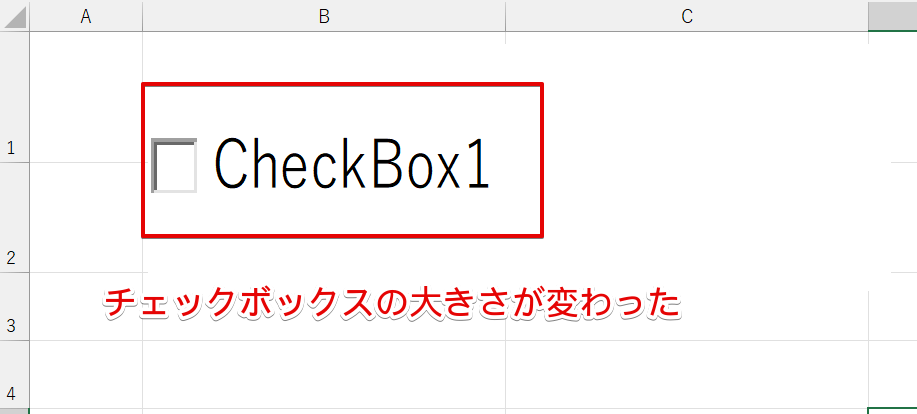
チェックボックスの大きさを変更することができました。
ActiveXコントロールを使ったチェックボックスは、上記の手順で大きさを変更することができますが、余白部分も広くなってしまうので注意してください。
参考
チェックボックスは、画像のようにトリミングができません。

画像を挿入した場合は、「図の形式」タブの中にトリミング機能があるので、余白や不要な範囲をカットすることができます。
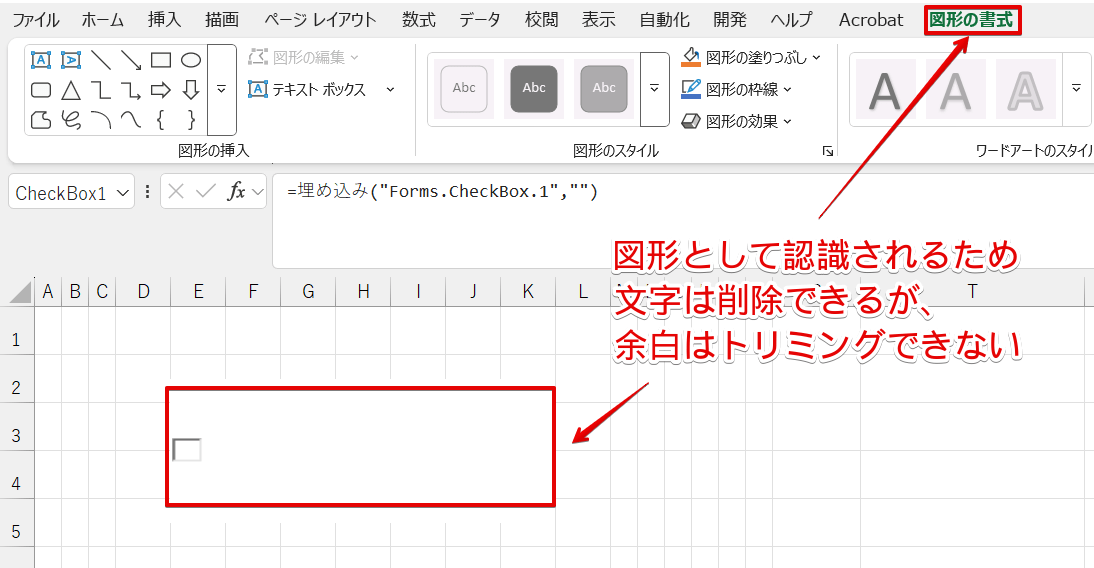
しかし、チェックボックスは図形として認識されるため、広くなってしまった余白はトリミングを使って切り取ることはできません。
コントロールのプロパティの中にある「Width」の数字を小さくすると余白を減らすことは可能です。
ただし、この操作を行うとチェックボックスの□の大きさが元のサイズに戻ります。
ActiveXコントロールで作成したチェックボックスのフォントの大きさを変える
ActiveXコントロールで作成したチェックボックスは、フォントの大きさや種類を変更することが可能です。
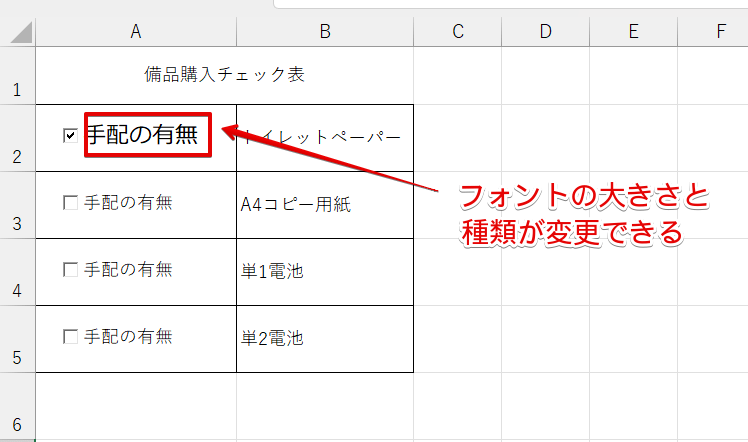
この画像のようにチェックボックスの文字の大きさと種類を変えたいときは、コントロールの「プロパティ」の画面から変更を行います。
コントロールのプロパティの画面には、戻るボタンがありません。
数字を入力して確定してしまうと元の数字に戻すことができないため、現在表示されているフォントの種類やpt数を控えておいてから操作することをおすすめします。
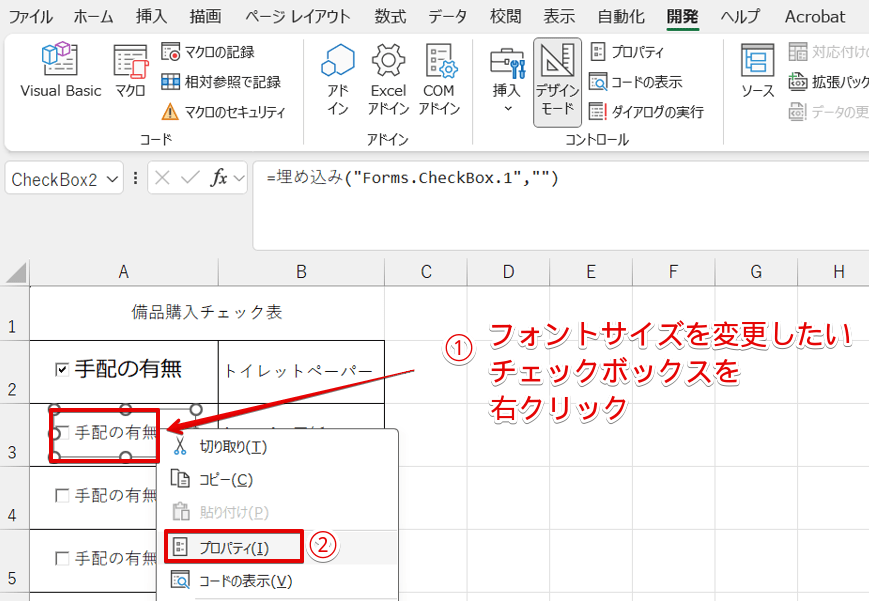
- フォントサイズを変更したいチェックボックスを右クリック
- 「プロパティ」を選択
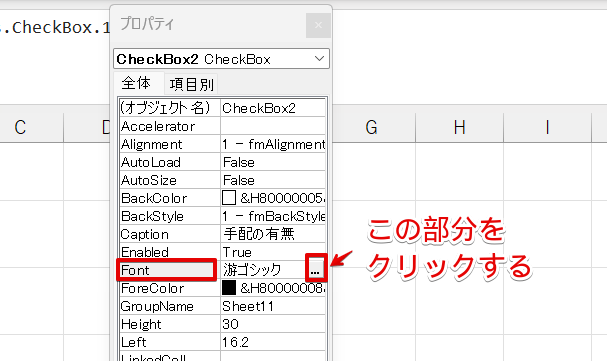
プロパティの中から「Font」と書かれている部分を探し、フォント名の横にある「…」をクリックしてください。
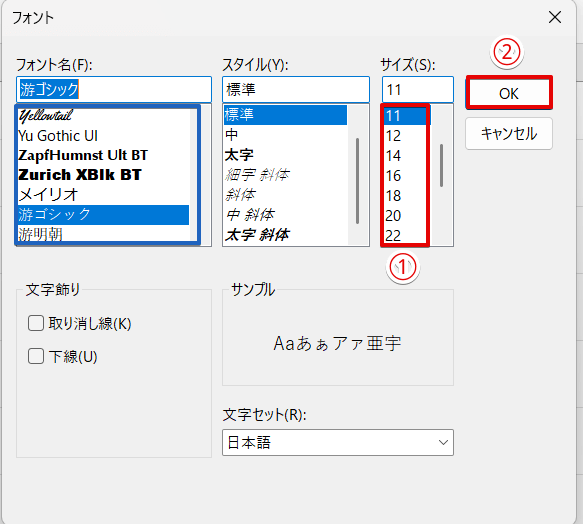
- サイズのプルダウン任意の数字をクリック
- 「OK」を押す
 ライクさん
ライクさん青枠のフォント名を変更すると、フォントの種類も変更できるよ!
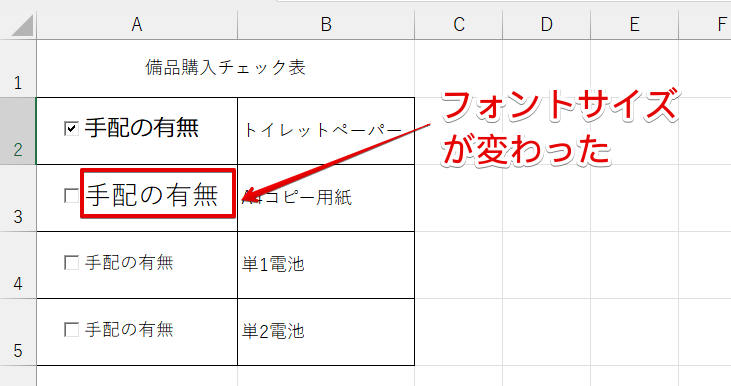
チェックボックスの文字のサイズを変更することができました。
Office365またはエクセル2024を使用している場合はフォントサイズから変更する
Office365から新しくなったチェックボックスは、フォントサイズを変えるのと同じ手順でチェックボックスの四角のサイズを変えることができます。
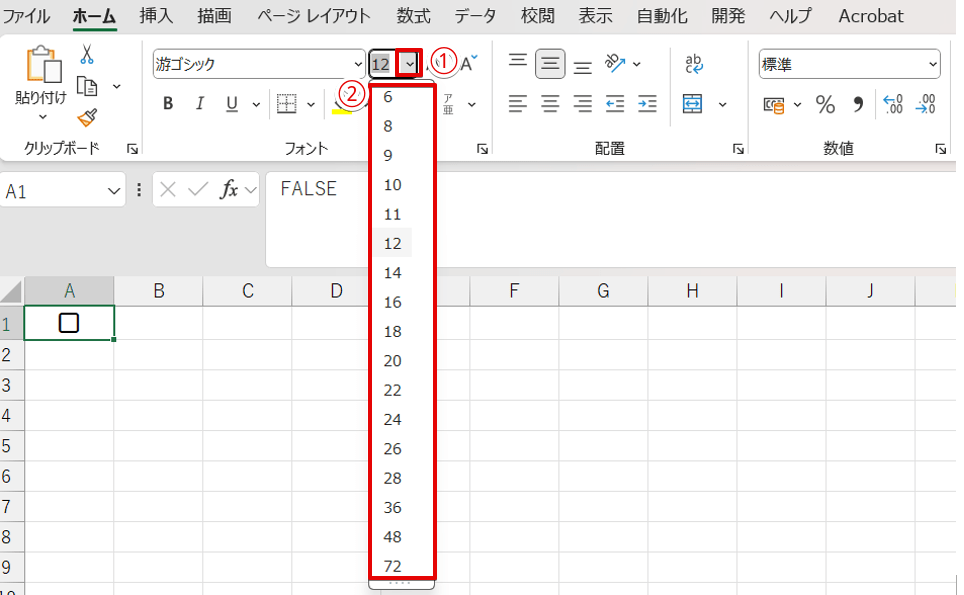
「ホーム」タブの中にあるフォントサイズのプルダウンから、任意の数字を選択してください。
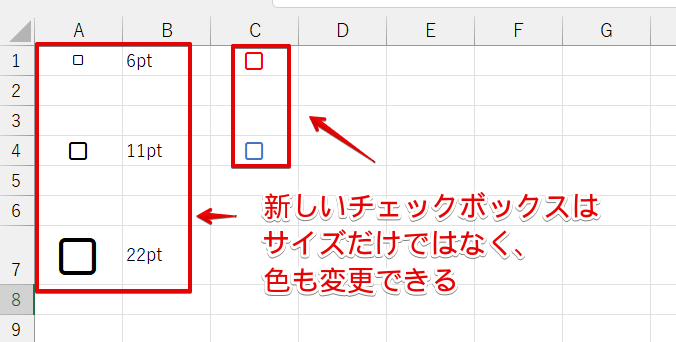
新しいチェックボックスは、上記のように大きさだけではなく色を変更することもできます。
フォームコントロールで作成したチェックボックスの大きさは変えられないので注意!
フォームコントロールで作成したチェックボックスは、大きさを変更することができません。
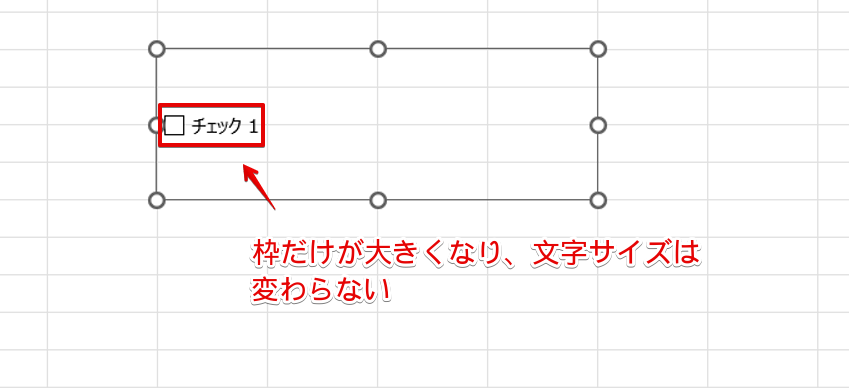
図形のハンドルを使って大きさを変えても枠だけが広くなり、チェックボックスの四角や文字サイズは変わりません。
 歩君
歩君だから、チェックボックスの部分は大きさが変わらなくて、周りの余白だけが広がってしまったんですね。
ActiveXコントロールを使ったチェックボックスは大きさの変更はできますが、サイズを大幅に変更すると余白も広くなってしまいます。
チェックボックスの大きさを自由に変更したいときは、次で紹介する文字で変換する方法を試してみてください。
チェックボックスの大きさを自由に変えたいときは文字で変換する方法がおすすめ
文字で変換する方法は厳密にいうとチェックボックスではありませんが、チェックボックスの代わりとして使うことができます。
チェックボックスの大きさが思うように変えられないときは、こちらの方法を試してみてください。
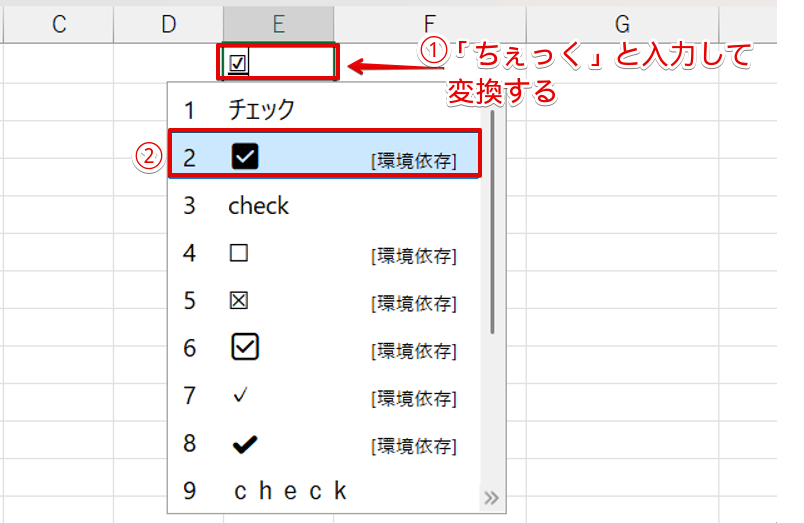
- チェックボックスを挿入したいセルを選択して、「ちぇっく」と入力してから変換する
- 四角で囲まれているレ点をクリック
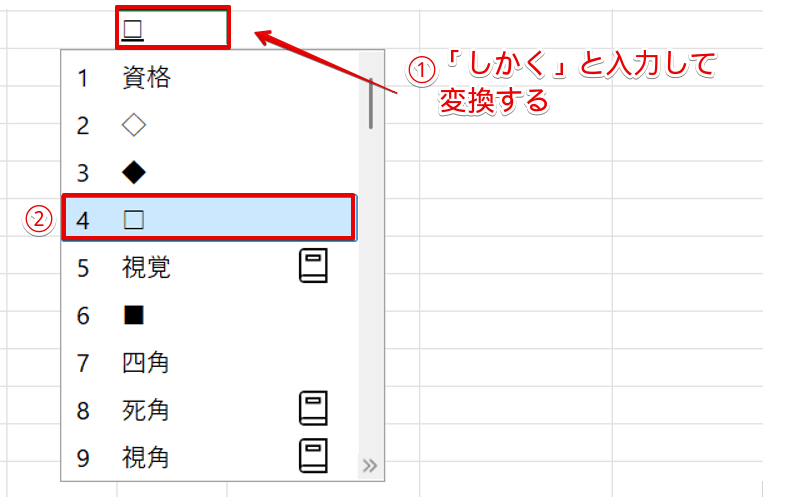
- チェックを入れたくないセルを選択してから「しかく」と入力して変換
- 「□」の記号を選択
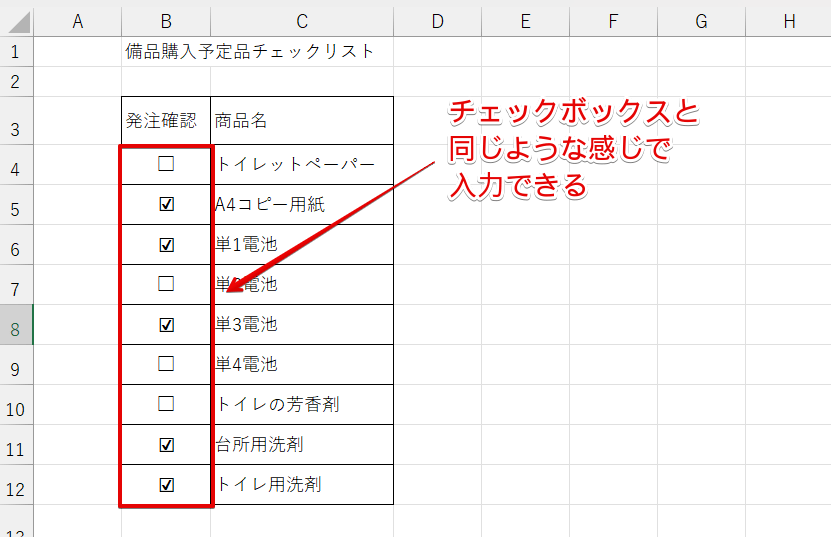
このような表を作成して、チェックボックスと同じような感じになるように「ちぇっく」または「しかく」を変換した記号を入力してください。
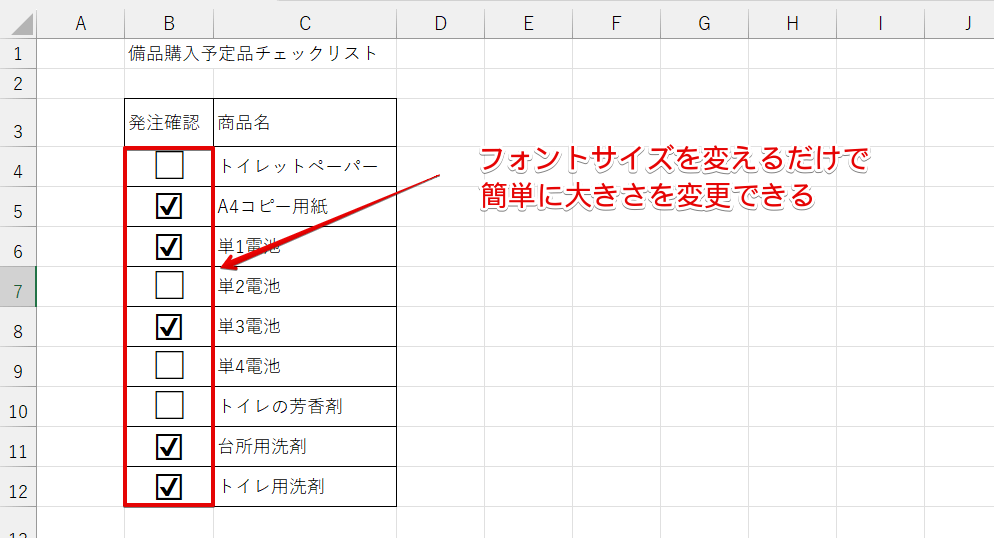
記号を挿入したセルをすべて選択したあとに「ホーム」タブにあるフォントサイズを変えると、レ点と□のサイズを自由に変更できます。
こちらの方法は、環境依存文字を使用しています。
デバイスやOSが異なる環境でデータを閲覧すると、文字が正常に表示されない場合がありますので注意してください。
エクセルのチェックボックスの大きさに関するQ&A
- エクセルのチェックボックスの大きさを変更する方法を教えてください。
-
フォームコントロールで作成したチェックボックスは、大きさを変更することができません。
チェックボックスの大きさを変更したい場合は、ActiveXコントロールでチェックボックスを作成するか、Office365から新しくなったチェックボックスで作成する必要があります。
ActiveXコントロールを使ったチェックボックスは、≫2021以前のエクセルを使用している場合はActiveXコントロールで作成する、Office365の新しいチェックボックスは、≫Office365またはエクセル2024を使用している場合はフォントサイズを変更するで、大きさを変更する方法を詳しく解説しています。
- エクセルでチェックボックスの大きさを揃えるにはどうしたらいいですか?
-
チェックボックスを挿入したあとにサイズや位置を調整します。
そのあとで、オートフィルハンドルを使ってコピーすると簡単に大きさを揃えることができるので、試してみてください。
- エクセルのチェックボックスのフォントを変更する方法を教えてください。
-
ActiveXコントロールを使って挿入したチェックボックスは、フォントの大きさと種類を変更することができます。
詳しくは、≫ActiveXコントロールで作成したチェックボックスのフォントの大きさを変えるをご覧ください。
エクセルではActiveXコントロールまたはoffice365の新チェックボックスだけが大きさを変えられる
フォームコントロールで作成したチェックボックスは、大きさを変更することができません。
チェックボックスの大きさを変えたいときは、「ActiveXコントロールでチェックボックスを挿入する」か、「Office365から新しくなったチェックボックスを使う」必要があります。
新しくなったチェックボックスは、大きさだけではなく色も自由に変えられるようになったので、ぜひ活用してみてください。
最後に、チェックボックスの大きさを変えたいときの注意点をおさらいしておきましょう。
- フォームコントロールで作成したチェックボックスは大きさを変更できない
- チェックボックスの大きさを変更したいときは、ActiveXコントロールで作成する
- Office365の新しい機能で作成したチェックボックスをは、ActiveXコントロールのチェックボックスと大きさを変更する方法が異なるので注意する
ActiveXコントロールを使って挿入したチェックボックスは大きさを変えることができますが、余白部分も広くなるので注意してください。
チェックボックスの大きさが思い通りにならないときは、今回紹介した文字で変換する方法を試してみてください。
大きさを変える方法以外に、チェックボックスの便利な機能を紹介しています。
チェックボックスに関連する他の記事も参考にしてみてください。